
Innhold
Denne veiledningen forklarer hvordan du bruker Easy Home eller Easy Mode på LGs G4 for å forenkle smarttelefonen til brukere med første gang, gjøre skriftstørrelsen større, og strømlinjeforme hele smarttelefonopplevelsen for de som vil holde ting enkle.
Enten du er ny på smarttelefoner, ny til LG G4, eller nylig byttet fra en iPhone til LG G4 og ønsker å gjøre hele opplevelsen enklere for daglige oppgaver, er Easy Home-modus riktig for deg. I likhet med Samsung og andre produsenter Easy Mode, har LG en "Easy Home" -starter som endrer hele utseendet, funksjonen og driften av smarttelefonen.
Les: 30 LG G4 Tips og triks
Enkel hjemme-modus legger i hovedsak til noen av de mest populære og ofte brukte appene rett til startskjermbildet med store ikoner, store kalender- og vær widgets, enkle snarveier til favorittkontaktene dine som er døde, enkle å tilpasse, og noen få andre ting for å forenkle smarttelefon. Hele greia er veldig enkelt å sette opp, så vi kan komme i gang.

På Android-smarttelefoner går startskjermbildet og applikasjonsbrettet av en app som heter Launcher. Som standard trenger dette ikke å bli endret eller ødelagt, men det er tonnevis av erstatningslister for tredjepart som kan endre hele utseendet på en smarttelefon.
Med G4 la LG til en "Easy Home Launcher" til enheten som i utgangspunktet slår smarttelefonen inn i en vanlig telefon eller en dum telefon. Dette er bra for første gang brukere, foreldre, besteforeldre og mer.De fleste nyhetene rundt LG G4 har vært om lærdesign, storskjerm eller det utmerkede 16 megapikselkameraet, og den enkle modusen gikk tapt i blandingen. For de som ønsker å bruke det, så er det slik.
Bruksanvisning
Aktivering og justering av enkel modus tar bare noen få kraner, og i løpet av noen uker hvis du bestemmer deg for å bytte tilbake til vanlig modus, gjelder de samme enkle trinnene, og det er så enkelt at noen kan gjøre det. Dette fjerner i hovedsak telefonen ned til det grunnleggende, så vi kan komme i gang.
Eiere må gå inn i innstillingene ved å trekke ned rullegardinmenyen for melding og treffe innstillinger, eller navigere inn i programfeltet og finne den girformede innstillingsknappen. Herfra vil du være i innstillingsmenyen og brukerne må trykke på 3. kolonne titler "Vise"Og velg det første alternativet som er"Startskjermen" etterfulgt av "Velg Hjem“.
Som standard bruker LG G4 standard hjemme, så trykk bare på "Easy Home" -kretsen for å velge den, og det er alle eiere som må gjøre. Det tar ca 1-2 sekunder å søke, og du er ferdig. Nå slo sirkelens hjem-knapp, og du får se en helt ny, brukervennlig smarttelefon.
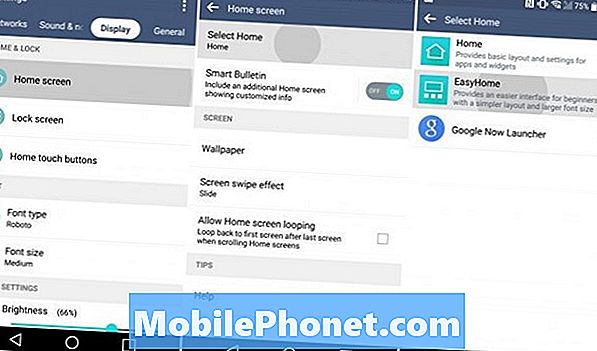
Ovenfor er et sett med skjermbilder eller visuelle instruksjoner om hvilke innstillinger du må trykke på. Når du gjør dette, aktiverer du Easy Home-modusen, og nå er det på tide å tilpasse ting som passer deg.
I Easy Home har hovedskjermbildet en stor værm widget og klokke oppover, samt datoen. Deretter er det tre rader med store ikoner som viser de fleste populære appene folk bruker. Ting som kameraet, fotogalleriet, telefonen, kontakter, meldingsapp, klokke, musikk og Google Play butikk for å finne og laste ned apper. Deretter er det en enkel + -knapp å legge til flere. Dette åpner app-skuffen, og du klikker bare på et hvilket som helst ikon for å legge det til på startskjermen.

Jo mer du legger til mer vises, og hvis for mange blir lagt til, begynner de å vises på den andre skjermen til høyre for hovedsiden. Sveip fra høyre til venstre for å panorere over, som er der flere apper er plassert, og rask tilgang til applikasjonsbrettet.
Den venstre siden av hovedskjermbildet er snarveien for enkle telefonsamtaler. Dette området gjør at nye smarttelefoneiere enkelt kan legge til 12 av favorittkontaktene sine rett til hjemmeskjermen for enkel tilgang, og det er en "Call Logs" -knapp nederst for å se de siste innkommende eller utgående samtalene. Alt veldig enkelt å forstå for nybegynnere.
Les: 80 Beste LG G4 Apps
Det er også verdt å merke seg at all skrift, inkludert innstillingsmenyen, er økt, noe som gjør alt lettere å se og lese. Dette kan da styres enda mer i innstillinger, men de fleste trenger ikke å endre noe, da det er mye stort allerede.
Et fint aspekt ved Easy Home er at det også gjør det ekstremt vanskelig å flytte noe, eller slette programmer og widgets fra hjemmeskjermen. Dette betyr at eiere raskt kan bytte til Easy Home hvis de overfører telefonen til barn, eller til og med lage en sekundær gjestekonto i innstillinger hvis de vil.
Så selvfølgelig, hvis Easy Mode slutter å være for enkelt, og eiere vil gå tilbake til det gamle systemet, bare gå tilbake til innstillinger> skjerm> startskjerm> og velg det vanlige hjemmet for å returnere LG G4 tilbake til måten det var ute av eske.
Prøv det i dag, og sjekk ut noen av tilfellene under for å beskytte LG G4 mot dråper eller skader.
11 beste LG G4 etui













